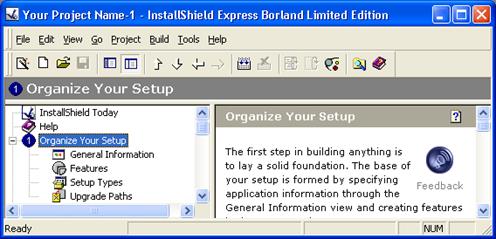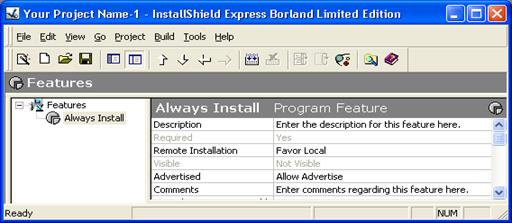Структура. Команды группы Organize Your Setup (рис.3) позволяют задать структуру программы установки.Команды группы Organize Your Setup (рис.3) позволяют задать структуру программы установки.
Рис.3.Команды группы Organize Your Setup Значения большинства параметров, за исключением тех, которые идентифицируют устанавливаемую программу и ее разработчика, можно оставить без изменения. Параметры, значения которых нужно изменить, приведены в табл. 2. Таблица 2.Параметры команды General Information
Следует обратить внимание на параметр INSTALLDIR. По умолчанию предполагается, что программа будет установлена в каталог, предназначенный для программ. Поскольку во время создания инсталляционной программы нельзя знать, как на компьютере пользователя называется каталог программ и на каком диске он находится, то вместо имени реального каталога используется его псевдоним — [ProgramFiiesFolder]. В процессе установки программы на компьютер пользователя инсталляционная программа получит из реестра Windows имя каталога программ и заменит псевдоним на это имя. Другие псевдонимы, которые используются в программе InstallShield Express, приведены в табл.3 Таблица3. Некоторые псевдонимы каталогов Windows
Очевидно, что возможности инсталлированной программы определяются составом установленных компонентов. Например, если установлены файлы справочной системы, то пользователю в процессе работы с программой доступна справочная информация. Команда Features (возможности) позволяет создать (определить) группы компонентов, которые определяют возможности программы и которые могут устанавливаться по отдельности. Разделение компонентов на группы позволяет организовать многовариантную, в том числе и определяемую пользователем, установку программы. В простейшем случае группа Features состоит из одного элемента Always Install. Чтобы добавить элемент в группу Features,нужно щелкнуть правой кнопкой мыши на слове Features,из появившегося контекстного меню выбрать команду New Feature Ins и ввести имя новой группы, например Help Files and Samples. После этого в поле Description следует ввести краткую характеристику элемента, а в поле Comments — комментарий (рис. 4).
Рис.4. Несколько элементов в группе Features обеспечивают возможность многовариантной установки Команда Setup Types позволяет задать, будет ли пользователю во время установки программы предоставлена возможность выбрать (в диалоговом окне Setup Type) вариант установки. Установка может быть обычной (Typical),минимальной (Minimal) или выборочной (Custom). Если устанавливаемая программа сложная, состоит из нескольких независимых компонентов, то эта возможность обычно предоставляется. Для программы Сапер 2002 предполагается только один вариант установки — Typical. Поэтому флажки Minimal и Custom нужно сбросить (рис.5).
Рис. 5. Команда Setup Types позволяет задать возможные варианты установки программы
|